Comment régler l’erreur 0xe8000013 après la mise à jour vers iOS 12 avec iTunes ?
- Accueil
- Astuces
- Réparation d'iOS
- Comment régler l’erreur 0xe8000013 après la mise à jour vers iOS 12 avec iTunes ?
Résumé
Lorsque vous effectuez la mise à jour vers la version iOS 12 sur iTunes, vous êtes demandé de taper l’identifiant d’Apple pour activer votre iPhone ou iPad. Mais s’il affiche le code d’erreur sur l’activation impossible de l’appareil iOS et qu’il est impossible d’accéder à l’interface normale, comment faire ? Dans cet article, vous pouvez découvrir des solutions pour l’erreur 0xe8000013 pendant la mise à jour vers iOS 12.
Sommaire
Qu’est-ce c’est l’erreur 0xe8000013 ?
Comment régler l’erreur 0xe8000013 lors de l’activation impossible de l’appareil ?
- Solution 1 : Réparer l’appareil iOS avec Renee iPassFix
- Solution 2 : Changer le réseau connecté
- Solution 3 : Installer la dernière version d’iTunes
- Solution 4 : Réessayer quand le serveur d’Apple est libre
- Solution 5 : Vérifier la carte SIM
- Solution 6 : Modifier les informations de connexion incorrectes
- Solution 7 : Supprimer l’appareil depuis le compte iCloud
- Solution 8 : Mettre à jour les pilotes pour les appareils Apple
- Solution 9 : Contacter l’équipe technique professionnelle
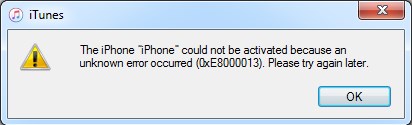

Supprimer le mot de passe Effacer le mot de passe de verrouillage même si l’appareil ne se démarre pas.
Régler les erreurs du système iOS iPhone et iPad se bloquent en mode de réinitialisation, de DFU, de redémarrage, etc.
Réinitialiser à l’état d’usine Remettre l’appareil à l’état d’origine en un clic au cas où l’appareil ne se démarre pas normalement.
Fonctionner sous Tout modèle d’iPhone, iPad et iPod Touch.
Compatible avec Les dernières versions du système iOS.
Supprimer le mot de passe Effacer le mot de passe de verrouillage en un clic
Régler les erreurs du système iOS iPhone et iPad se bloquent en mode de réinitialisation, de DFU, de redémarrage, etc.
Compatible avec Les dernières versions du système iOS et tout modèle d'appareil iOS.
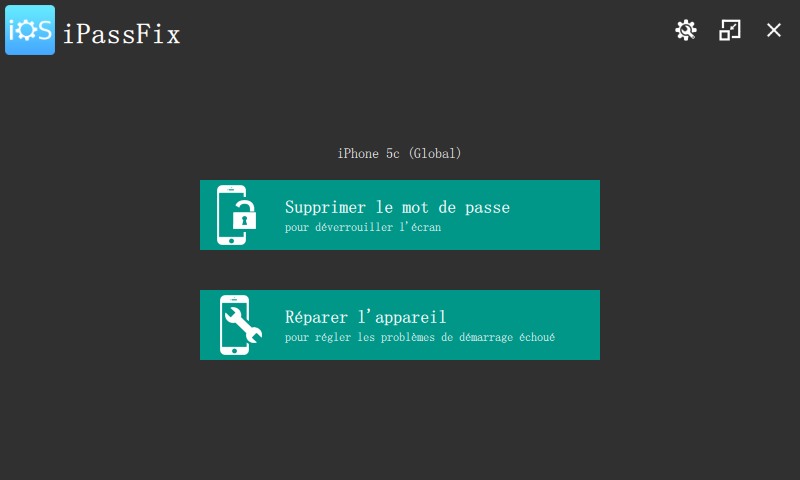
Remarque : Si vous cochez la case « Restauration complète », toutes les données d’iPhone seront effacées. Pour conserver les données d’iPhone, veuillez ne pas cocher cette case.
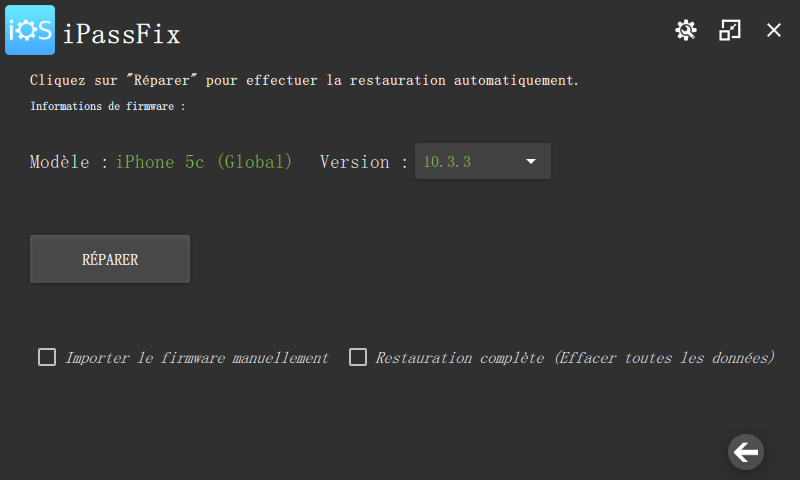
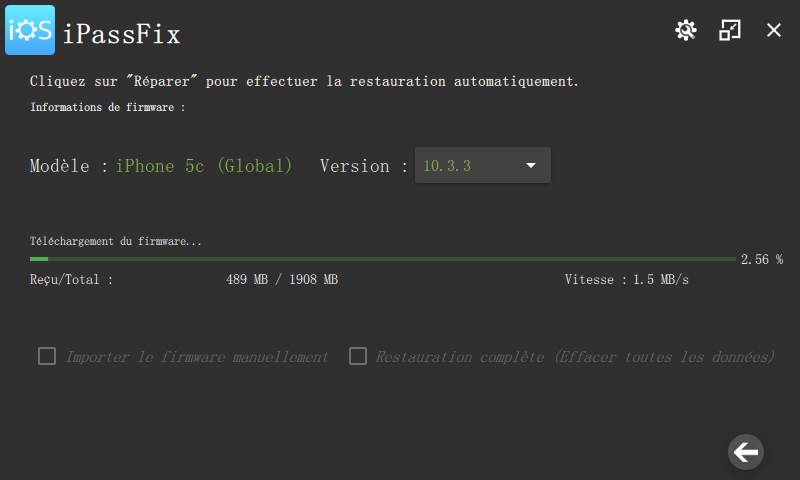

2. Connectez-vous à votre compte iCloud sur d’autres appareils. Et puis, ouvrez la fonction « Localiser mon iPhone ».
3. Cliquez sur « Tous les appareils » et sélectionnez votre appareil cible.
4. Cliquez sur « Supprimer du compte ».
5. Allumez de nouveau votre iPhone pour l’activation.
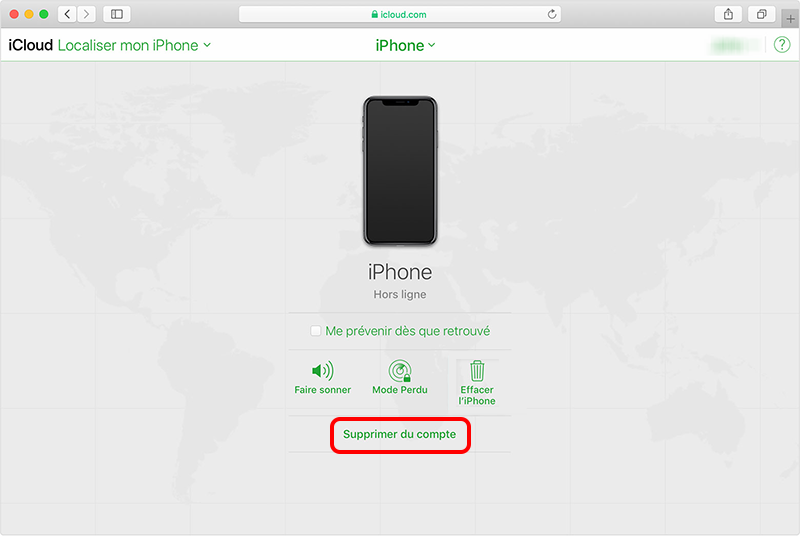
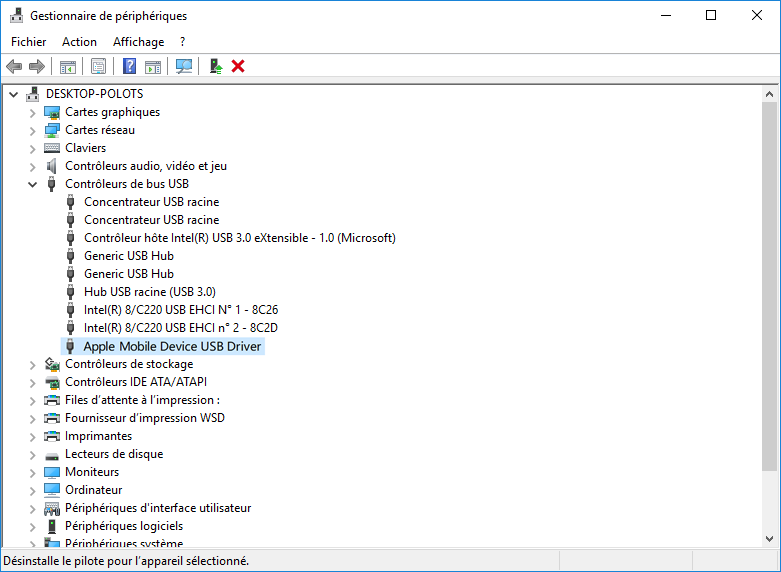
Articles concernés :
Solution pour le code d’erreur 13 pour la connexion USB lors du déverrouillage d’iPhone
24-10-2019
Mathilde LEROUX : Renee iPassFix vous permet de régler le problème de mot de passe d’iPhone oublié, du démarrage de l’appareil...
Comment faire, mon iPhone redémarre en boucle ?
30-10-2019
Valentin DURAND : À l’époque actuelle, on utilise de plus en plus notre téléphone mobile. Cependant, on rencontre plus de problèmes...
Comment changer l’emplacement de sauvegarde iTunes ?
31-10-2019
Valentin DURAND : iTunes est une application officielle d’Apple pour gérer les vidéos et les photos sur Mac et PC. Par...
Comment débloquer iPhone et iPad lorsque le code de verrouillage est oublié ?
10-12-2019
Mathilde LEROUX : Dans notre époque, on utilise souvent Touch ID ou Face ID pour déverrouiller iPhone ou iPad. C’est ainsi...


